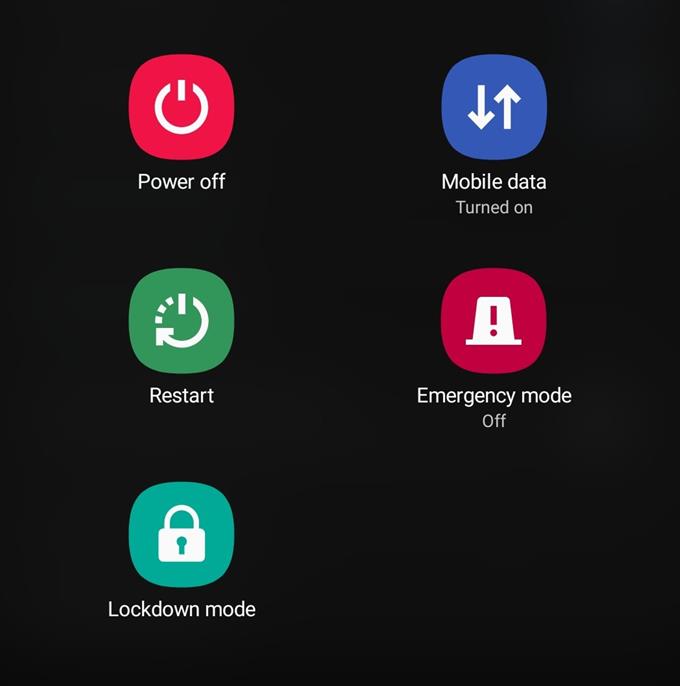삼성 휴대 전화 나 태블릿이 충전되지 않고 문제를 해결해야하는 경우 올바른 블로그를 읽고있는 것입니다. 이 게시물에서는 일련의 문제 해결 단계를 수행하여 문제를 쉽게 해결하는 방법을 보여줍니다..
삼성의 충전 문제는 대부분 사용자가 고칠 수 있으므로이 도움말을 통해 문제를 해결할 수 있기를 바랍니다..
충전되지 않는 Samsung 문제 해결
충전되지 않는 Samsung 문제를 해결하려는 경우 수행 할 수있는 여러 문제 해결 단계가 있습니다. 아래 해결 방법에 따라 수행 할 작업을 알아보십시오.
- 기기 및 충전 액세서리가 양호한 지 확인.
삼성 기기가 갑자기 충전을 중단 할 수있는 일반적인 이유 중 하나는 물리적 손상일 수 있습니다. 휴대 전화를 떨어 뜨렸거나 물에 노출 되었습니까? 휴대 전화 나 태블릿이 외부에서 잘 보이지만 이러한 모든 것들이 내부 손상을 숨길 수 있습니다.
문제의 또 다른 원인은 USB 케이블이나 충전기가 고장난 것일 수 있습니다. 다른 액세서리 세트를 사용하여 휴대폰을 성공적으로 충전 할 수 있는지 확인하십시오. 내부의 전선이 작기 때문에 USB 케이블이 내부적으로 손상 될 수 있습니다. 케이블을 구부리는 방식에주의하지 않으면 전송 중에 장치에 전원이 충분히 공급되지 않으면 미세한 와이어가 파손되어 충전 문제가 발생할 수 있습니다..
공식 삼성 액세서리를 최대한 사용하십시오. 그래도 문제가 해결되지 않으면 충전 케이블이나 어댑터를 사용하여 기기를 충전하기 전에 호환되는지 확인하십시오.
- 삼성 기기를 재부팅하십시오.
충전되지 않은 상태에서 삼성 기기를 다시 시작하면 도움이 될 수 있습니다. 재부팅하면 시스템을 새로 고치고 개발 된 버그를 제거 할 수 있습니다. 휴대 전화를 오랫동안 작동 시키면이 문제가 발생할 수 있습니다..
전원 버튼을 15-20 초 이상 길게 누릅니다. Samsung Galaxy 화면이 나타나면 버튼에서 손을 떼십시오.
강제 재부팅 후 휴대 전화가 켜지면 바로 충전해야합니다..
- 안전 모드에서 충전을 시도하십시오.
충전 문제는 때로는 타사 앱이 잘못되어 발생할 수 있습니다. 확인하기 위해 장치를 안전 모드로 부팅 할 수 있습니다. 이 모드에서는 모든 타사 앱이 차단되어 실행할 수 없습니다. 이들 중 하나가 시스템을 방해하고 어떤 이유로 든 충전 기능을 차단하는 경우 안전 모드는 단순히 장치가 다시 충전을 시작해야한다고 알려줍니다..
이 게시물에서 안전 모드를 사용하여 잘못된 앱을 식별하는 방법 알아보기.
- “수분 감지”오류가 발생하면 장치를 건조 시키십시오..
방수 삼성 장치는 충전 포트가 젖었을 때 충전하면 “수분 감지”경고를 표시합니다. 충전 중에 얻는 것이면 간단합니다. 휴대 전화를 말리십시오. 깨끗하고 부드러운 천을 사용하여 장치를 부드럽게 닦습니다. 휴대 전화의 충전 포트가 아직 젖어 있다고 생각되면 기기를 조심스럽게 흔들어 물을 제거해야합니다. 그런 다음 휴대 전화를 닦아서 다시 말립니다..
몇 시간이 지나면 물이 자연적으로 증발하므로 습기 감지 경고 메시지가 계속 표시되면 몇 시간 동안 전화기를 방치하여 물이나 습기가 떨어질 수 있습니다.
- 소프트웨어 설정을 기본값으로 되돌립니다 (초기화).
충전 문제의 일부는 소프트웨어 결함으로 인해 발생합니다. 이 시점에서 여전히 삼성 휴대 전화 나 태블릿을 충전 할 수없는 경우 공장 초기화를 고려해야합니다. 이것은 소프트웨어를 공장 기본값으로 되돌리고 개인 데이터를 삭제합니다.
Smart Switch, Samsung Cloud 또는 Google Cloud를 사용하여 데이터 백업을 작성하십시오. 공장 초기화 후 선택한 옵션에 따라 일부 사용자 지정, 앱 및 파일을 복원 할 수 있습니다.
공장 초기화로 문제가 전혀 해결되지 않으면 Samsung에서 기기를 확인해야합니다. 도움이 필요하면 가까운 삼성 전자 매장이나 서비스 센터를 방문하십시오..
해결 방법: 무선 충전기 사용.
무선 지원 장치가있는 경우 유선 충전에 문제가있는 경우 무선으로 충전을 시도 할 수 있습니다. 무선 충전은 유선에 비해 느리지 만 작업을 수행 할 수 있습니다. 이렇게하려면 공식 무선 충전기 만 사용하십시오.
무선 충전 문제가있는 경우이 안내서를 방문하십시오.
제안 된 수치 :
- Samsung에서 블랙 스크린 문제를 해결하는 방법 (Android 10)
- 느리거나 응답이없는 삼성 터치 스크린 수정 방법 (Android 10)
- 삼성이 부팅되지 않는 문제를 해결하는 방법 (Android 10)
- 삼성에서 화상 통화가 작동하지 않는 문제를 해결하는 방법 (Android 10)